الإعلانات
 هناك شيئان يمكنك القيام بهما ليكونا أكثر إنتاجية في استخدام الكمبيوتر: تحسين نفسك كمستخدم و تحسين الكمبيوتر نفسه - إما عن طريق ترقية الأجهزة أو باستخدام تطبيقات إضافية لتحسين المعدات.
هناك شيئان يمكنك القيام بهما ليكونا أكثر إنتاجية في استخدام الكمبيوتر: تحسين نفسك كمستخدم و تحسين الكمبيوتر نفسه - إما عن طريق ترقية الأجهزة أو باستخدام تطبيقات إضافية لتحسين المعدات.
بالنسبة لمستخدمي الكمبيوتر المحمول ، تعد لوحة تعقب Windows أحد المكونات الحيوية التي ستحدد جودة الكمبيوتر باستخدام التجربة. لهذا السبب اهتمت Apple كثيرًا بتحسين سهولة استخدامها على لوحة التتبع. لكن القصة مختلفة قليلاً في أرض Windows. لا تأتي معظم أجهزة الكمبيوتر المحمولة غير التابعة لشركة Apple بميزة إيماءات اللمس المتعدد. أنت بحاجة إلى تطبيقات خارجية لتمكينها (وقد لا تعمل التطبيقات مع كل الأجهزة).
في مقالتي الأخيرة حول مساعدة صديقي على التمكين التمرير بإصبعين كيفية تنشيط إصبعين بسهولة التمرير في أجهزة الكمبيوتر المحمولة ويندوز اقرأ أكثر في جهاز الكمبيوتر المحمول الذي يعمل بنظام Windows ، قدم أحد القراء مدخلات حول تطبيق بديل للقيام بشيء مماثل. يسمى هذا التطبيق سكريب وهو قادم من Synaptic - صانع الأجهزة التي تستخدمها أجهزة الكمبيوتر المحمولة التي تعمل بنظام Windows.
البدء ب Scrybe
Scrybe هو التطبيق الذي سيمكن التمرير بإصبعين - وأكثر - في معظم أجهزة الكمبيوتر المحمولة غير Apple. قبل أن تتمكن من تنزيل هذا التطبيق ، يجب عليك التسجيل أولاً. التثبيت ليس مباشرة إلى النقطة ؛ سيُطلب منك ترقية برنامج تشغيل Synaptic الأخير على جهاز الكمبيوتر الخاص بك مع أحدث إصدار قبل أن يكون Scrybe مثبتة (ولتجنب التعارض ، قد ترغب في تعطيل تطبيقات تعديل لوحة التتبع الأخرى في Windows قبل التثبيت Scrybe.)
ثم بعد كل الأطواق ، ستجد تركيباتك جالسة بهدوء في شريط المهام.
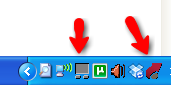
يمنحك تثبيت هذا التطبيق القدرة على التمرير بإصبعين - لأعلى ولأسفل وكذلك لليمين واليسار. لضبط سرعة التمرير ، انقر بزر الماوس الأيمن على رمز لوحة التتبع على شريط المهام واختر "مشيرا خصائص الجهاز“.
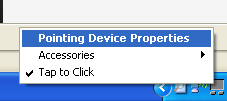
انتقل إلى "عجلةعلامة التبويب "وتعيين"عدد الأسطر التالية في كل مرة"لتفضيلاتك. بالنسبة لي ، الإعداد الأكثر راحة هو أقل رقم متاح: 1.
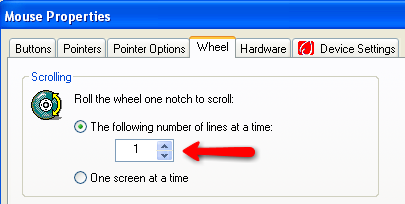
خربشة مع Scrybe
لكن التمرير بإصبعين ليس الشيء الوحيد الذي ستحصل عليه من Scrybe. يتيح لك هذا التطبيق فتح التطبيقات بسرعة أو الانتقال إلى عنوان URL فقط عن طريقالنقر بثلاثة أصابعثم الخربشة على لوحة التتبع.
يأتي Scrybe بعدد كبير من الإيماءات المعدة مسبقًا ، ولكن يمكنك إضافة المزيد وفقًا لاحتياجاتك. انقر بزر الماوس الأيمن على أيقونة Scrybe على شريط المهام واختر "لوحة تحكم Scrybe“.
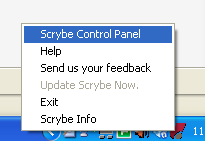
سيتم فتح نافذة لوحة التحكم. انقر على "الأخضر"زائدعلامة (+).
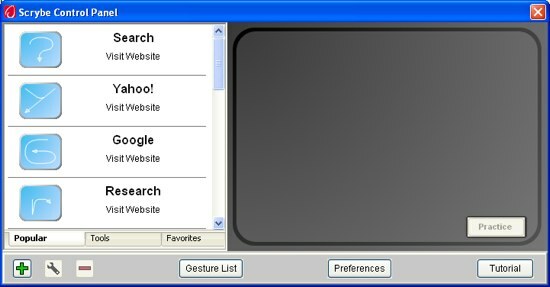
هذه المرة ،إيماءة جديدة"ستفتح النافذة. حدد اسمًا لهذه الإيماءة الجديدة التي توشك على إنشائها ، واختر نوع الإيماءة ("زيارة الموقع"أو"تشغيل التطبيق") ، وتعيين الإجراء. إذا اخترت "زيارة الموقع"، عليك كتابة عنوان الموقع ، ولكن إذا اخترت"تشغيل التطبيق"، يجب أن تخبر Scrybe عن موقع التطبيق.

قبل النقر فوق "حسنا"لإنشاء إيماءة جديدة ، عليك تحديد رمز واحد لتمثيل الإجراء. انقر على السهم الصغير الموجود أسفل الزر الأزرق "رمز"واختر أحد الرموز المتاحة العديدة.

هناك ما يكفي من الرموز المتاحة لتمثيل أي إجراء يمكن أن يفكر فيه الأشخاص العاديون ، ولكن سيكون من الأفضل إذا سمح للمستخدمين بإنشاء رموزهم الخاصة.
بعد إنشاء الإيماءة الجديدة ، ستظهر على "المفضلة" التبويب. اشطف وكرر العملية لإنشاء المزيد من الإجراءات.

محرك البحث الافتراضي الذي تستخدمه Scrybe هو Google. إذا كنت ترغب في تغيير هذا إلى شيء آخر ، فانقر على الزر "التفضيلاتزر ". نافذة Scrybe Preferences هي المكان المناسب لتخصيص محرك البحث - وبعض الأشياء الصغيرة الأخرى.

الآن هو الوقت المناسب لرؤية Scrybe وهو يعمل. اضغط على ثلاثة من أصابعك على لوحة التتبع وستظهر شاشة الإدخال مع تلميحات للعديد من الإيماءات الشائعة.
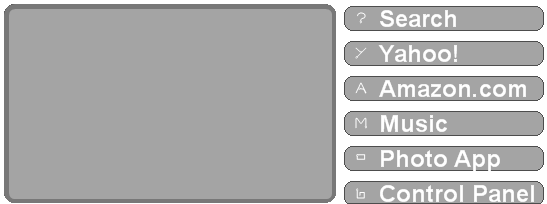
ارسم الإيماءات على لوحة التتبع ، وسيتم تنفيذ الإجراء في اللحظة التي تسحب فيها إصبعك من لوحة التتبع. في حالة نجاح الإجراء ، سترى نافذة تأكيد تنبثق من شريط المهام.
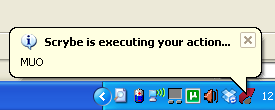
للحصول على قائمة الإيماءات المتاحة ، يمكنك النقر فوق "قائمة الإيماءات"من زر"لوحة تحكم Scrybe" نافذة او شباك. سيتم فتح القائمة في المتصفح الافتراضي.
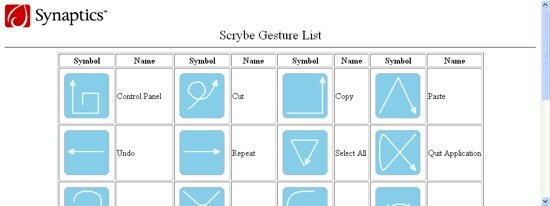
عدة أفكار
بعد اللعب مع Scrybe لفترة من الوقت مع لوحة تتبع Windows ، أعتقد شخصيًا أن هذا التطبيق يمكن أن يعزز الإنتاجية في استخدام جهاز كمبيوتر محمول غير Apple.
يرجى ملاحظة أن هذا التطبيق قد لا يعمل مع بعض الموديلات. وكوني نتاج Synaptic ، أعتقد أن Scrybe ستعمل بشكل أفضل باستخدام الأجهزة Synaptic (ولكن لا يمكنني التأكد من ذلك منذ أن حاولت التطبيق باستخدام دفتر ملاحظات واحد فقط).
إذا كنت تستخدم دفتر ملاحظات بنفسك ، فلماذا لا تجرب التطبيق وتشارك نتائجك باستخدام التعليقات أدناه.
حقوق الصورة: سكريب
كاتب إندونيسي ، وموسيقي معلن ذاتياً ، ومهندس بدوام جزئي ؛ الذي يريد أن يجعل العالم مكانًا أفضل لمشاركة واحدة في كل مرة عبر مدونته SuperSubConscious.

